- 0x80080005 hata kodu, bir veya daha fazla güncellemeyi indirip yükleyemediğinde Windows Update tarafından gösterilir.
- Sorunu çözmek için, bu soruna neden olabilecek virüsten koruma yazılımınızı devre dışı bırakarak başlamalısınız.
- Başka bir çözüm, bozuk dosyaları tarayan ve düzelten yerleşik bir araç kullanmayı içerir.
- Windows'ta yerleşik sorun gidericiyi çalıştırmak için de harika bir fikir var.
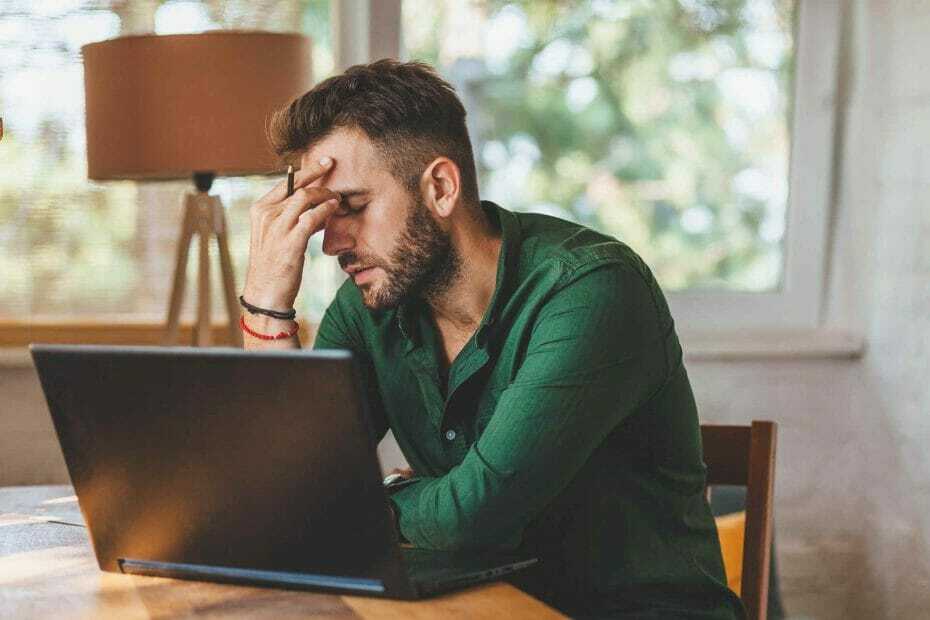
- Restoro PC Onarım Aracını İndirin Patentli Teknolojilerle birlikte gelen (patent mevcut İşte).
- Tıklayın Taramayı Başlat PC sorunlarına neden olabilecek Windows sorunlarını bulmak için.
- Tıklayın Hepsini tamir et bilgisayarınızın güvenliğini ve performansını etkileyen sorunları gidermek için
- Restoro tarafından indirildi 0 okuyucular bu ay
Windows 10performansı ve güvenliği büyük ölçüde Windows Update'e, özellikle sistem kararlılığını artıran radikal yükseltmelere bağlıdır.
Ancak, güncellemeleri atlamak isteseniz bile, bu mümkün değildir. Windows güncelleme zorunludur. Bu, güncelleme sürecinde karşılaşacağınız hata kodlarının bolluğunun kaçınılmaz olduğu anlamına gelir.
bir kullanıcı mükemmel tarif eder bu hata:
Güncellemeleri yüklerken bazı sorunlar oldu, ancak daha sonra tekrar deneyeceğiz. Bunu görmeye devam ederseniz ve bilgi için web'de arama yapmak veya desteğe başvurmak istiyorsanız, bu yardımcı olabilir: (0x80080005).
Özellikle, hata 0x80080005 kodu, yeni güncellemeleri kontrol ettiğinizde güncellemeleri önleyerek, kırılması zor bir somun olduğunu kanıtladı. Yardımcı olmak için, bu sorunu çözmenize yardımcı olacak bir geçici çözüm listesi derledik.
Birçok kullanıcı, bilgisayarlarında 0x80080005 güncelleme hatası bildirdi. Bu büyük bir sorun olabilir ve bu hatadan bahsetmişken, burada kullanıcıların bildirdiği bazı benzer sorunlar var.
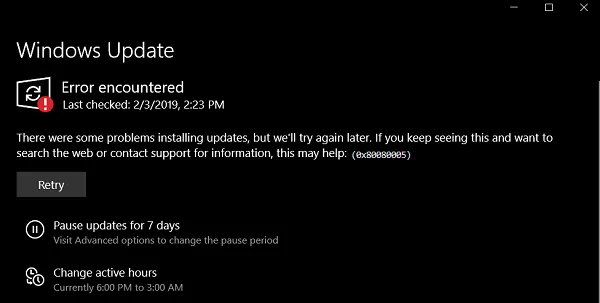
0x80080005 hata kodu, Windows'un hemen hemen tüm sürümlerinde görünebilir ve Windows 8.1 ve 7 gibi daha eski sürümler istisna değildir.
0x80080005 Microsoft Mağazası, bazen Microsoft Mağazasına erişmeye çalıştığınızda ortaya çıkar. Bu kılavuz, bu sorunu da çözmenize yardımcı olacaktır.
0x80080005 – 0x90017 hatası size daha az gösterge verir ancak çözümlerimizden birini kullanarak sorunu çözebilmelisiniz.
Windows 10'da 0x80080005 güncelleme hatasını nasıl düzeltebilirim?
- Otomatik bir bilgisayar onarım aracı yükleyin
- SFC, DISM ve chkdsk taramalarını çalıştırın
- Windows Update sorun gidericisini çalıştırın
- Windows Update bileşenlerini sıfırlayın
- System Volume Information dizininin sahipliğini alın
- Kayıt defterinizi değiştirin
- Windows Update hizmetini devre dışı bırakın
- Medya Oluşturma Aracı ile Yükseltin
- Üçüncü taraf virüsten koruma yazılımını devre dışı bırakın
1. Otomatik bir bilgisayar onarım aracı yükleyin
Bilgisayarınızı otomatik olarak taramak ve Windows ince ayarlarını düzeltmek için gelişmiş bir üçüncü taraf programı yüklemeniz önerilir. Sistem kararlılığı sorunlarına çeşitli faktörler neden olur, ancak bunların çoğu Windows kayıt defterine bağlıdır.
Düzenli olarak gerçekleştirilen güncellenmiş bir işletim sistemi ve kayıt defteri temizliği, bilgisayarınızın performansını artıracak ve kötü amaçlı yazılımlara karşı koruyacaktır.
Windows Update, işletim sisteminizin genel performansını iyileştirmeyi, yeni özellikleri entegre etmeyi ve hatta mevcut olanları yükseltmeyi amaçlar. Ancak, bazı hataların birdenbire ortaya çıkabileceği zamanlar vardır.
Neyse ki, bu tür sorunlarla karşılaşırsanız, bunları hemen çözmenize yardımcı olabilecek özel bir Windows onarım yazılımı vardır ve buna denir. restorasyon.
Restoro'yu kullanarak kayıt defteri hatalarını şu şekilde düzeltebilirsiniz:
- Restoro'yu indirin ve yükleyin.
- Uygulamayı başlat.
- Uygulamanın sistem kararlılığı sorunlarını ve olası kötü amaçlı yazılım bulaşmalarını bulmasını bekleyin.
- Basın Onarımı Başlat.
- Tüm değişikliklerin etkili olması için bilgisayarınızı yeniden başlatın.
İşlem tamamlandıktan sonra bilgisayarınız mükemmel bir şekilde çalışmalı ve artık herhangi bir Windows Update hatası hakkında endişelenmenize gerek kalmayacak.
⇒ Restoro'yu Alın
Sorumluluk Reddi:Bazı özel eylemleri gerçekleştirmek için bu programın ücretsiz sürümden yükseltilmesi gerekiyor.
2. SFC, DISM ve chkdsk taramalarını çalıştırın
2.1 SFC taramasını çalıştırın
- Tür cmd Arama çubuğuna tıklayın ve Yönetici olarak çalıştır başlamak Komut istemi yükseltilmiş izinlerle.
- Komut satırına aşağıdaki satırı yazın ve Giriş onaylamak:
sfc/scannow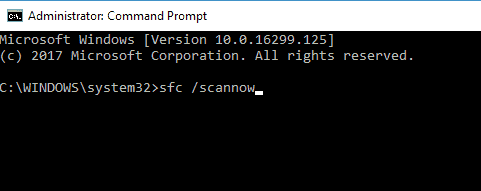
- İşlem tamamlandıktan sonra güncellemeyi yeniden deneyin.
Belirli güncelleme dosyalarındaki hasar zaten yapılmışsa, Sistem Dosyası Denetleyicisi devreye giriyor.
SFC, bozuk veya eksik dosyaları tarayan ve düzelten yerleşik bir araçtır. Ayrıca, ilk etapta soruna neyin neden olduğuna dair size daha geniş bir resim verebilir.
2.2 DISM taramasını çalıştırın
- Başlat Komut istemi önceki çözümde gösterildiği gibi yönetici olarak.
- Komut satırına aşağıdakini yazın ve tuşuna basın. Giriş:
DISM /Çevrimiçi /Temizleme-Görüntü /RestoreSağlık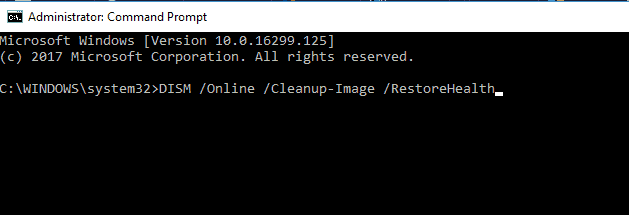
- Windows 10 ISO ile kullanabileceğiniz alternatif bir komut şudur:
DISM /Çevrimiçi /Cleanup-Image /RestoreHealth /kaynak: WIM: X: SourcesInstall.wim: 1 /LimitAccess - X'i Windows 10 ISO'nuzun takılı olduğu ilgili sürücü harfiyle değiştirmeyi unutmayın.
Süreç uzun olabilir, bu yüzden bitene kadar müdahale etmemeye dikkat edin, aksi takdirde sonuçlardan fayda görmezsiniz.
DISM taraması bittiğinde, sorunun hala orada olup olmadığını kontrol edin. Sorun devam ederse, SFC taramasını tekrarlayın ve bunun sorunu çözüp çözmediğini kontrol edin.
2.3 Bir chkdsk taraması çalıştırın
- Açık Komut istemi gösterildiği gibi yönetici olarak çözüm 1.1.
- Pencere açıldığında aşağıdaki komutu yapıştırın ve Giriş çalıştırmak için:
chkdsk /fc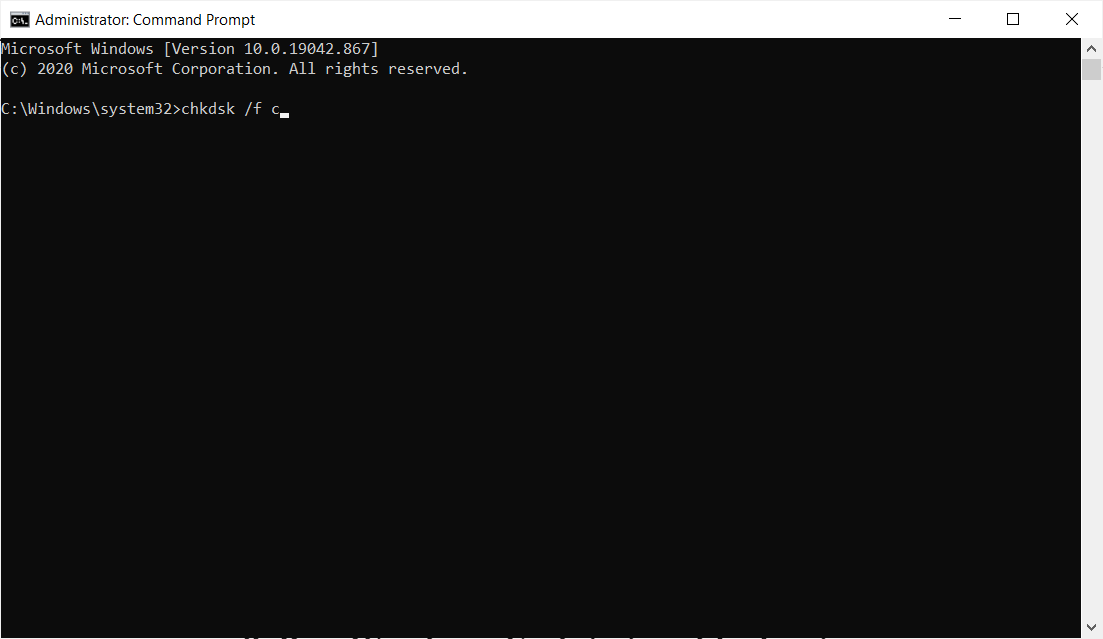
Bu komut, sürücünüzdeki olası tüm bozuk dosyaları kontrol edin ve düzeltin, böylece 0x80080005 hatasını da halledebilir, bu yüzden denediğinizden emin olun.
3. Windows Update sorun gidericisini çalıştırın
- Basın Windows Tuşu + Ben açmak için Ayarlar uygulama.
- Şuraya gidin: Güncelleme ve Güvenlik Bölüm.
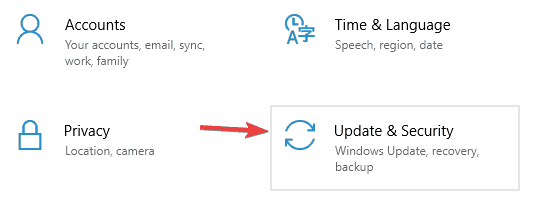
- Şimdi seçin Sorun giderme soldaki menüden.
- Sağ bölmede seçin Windows güncelleme ve tıklayın Sorun gidericiyi çalıştırın.
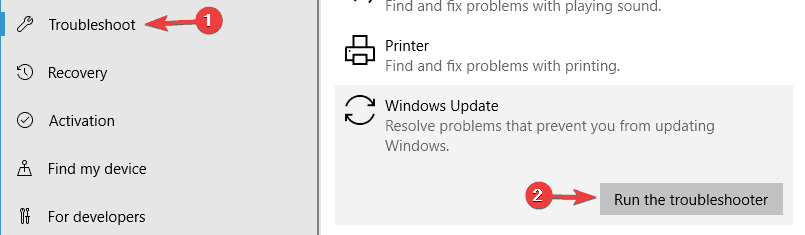
- Sorun gidericiyi tamamlamak için ekrandaki talimatları izleyin.
Sorun giderici tamamlandığında, sorunun çözülüp çözülmediğini kontrol edin.
Ayarlar uygulamasını açarken sorun yaşıyorsanız, buna bir göz atın faydalı makale sorunu hızlı bir şekilde çözmek için.
Bazen küçük bir aksaklık meydana gelebilir ve en son güncellemeleri indirmenizi engelleyebilir. 0x80080005 güncelleme hatası alıyorsanız, Windows Update sorun gidericisini kullanarak sorunu çözebilirsiniz.
Windows çok çeşitli sorun gidericilerle birlikte gelir ve bunları birçok yaygın sorunu çözmek için kullanabilirsiniz. Windows Update sorun gidericisini kullanmak için yukarıdaki adımları kontrol edin.
4. Windows Update bileşenlerini sıfırlayın
- Başlat Komut istemi yönetici olarak.
- Şimdi aşağıdaki komutları çalıştırın:
net stop wuauserv. net stop cryptSvc. net durdurma bitleri. net stop msserver. ren C: WindowsSoftwareDistribution SoftwareDistribution.old. ren C: WindowsSystem32catroot2 catroot2.old. net start wuauserv. net start cryptSvc. net başlangıç bitleri. net start msserver. DuraklatKullanıcılara göre, Windows Update bileşenleriyle ilgili sorunlar nedeniyle bazen 0x80080005 hatası oluşabilir. Bunu düzeltmek için gerekli bileşenleri manuel olarak sıfırlamanız gerekir.
Bu komutları çalıştırdıktan sonra gerekli tüm bileşenler yeniden başlatılacak ve güncellemeleri tekrar indirebileceksiniz.
Tüm bu komutları manuel olarak çalıştırmak istemiyorsanız, her zaman bir Windows Update sıfırlama komut dosyası oluşturun ve gerekli bileşenleri otomatik olarak sıfırlamak için kullanın.
5. System Volume Information dizininin sahipliğini alın
- Başlat Komut istemi yönetici olarak.
- Şimdi aşağıdaki komutu girin ve tuşuna basın. Giriş:
cmd.exe /c devralma /f "C: Sistem Birimi Bilgisi*" /R /D Y && icacls "C: Sistem Birimi Bilgisi*" /hibe: R SİSTEMİ: F /T /C /L
Windows, Sistem Birim Bilgileri dizinine erişmeye çalışırken birçok kullanıcı 0x80080005 hatası bildirdi.
Olası hataları keşfetmek için bir Sistem Taraması çalıştırın

Restoro'yu indirin
PC Onarım Aracı

Tıklayın Taramayı Başlat Windows sorunlarını bulmak için.

Tıklayın Hepsini tamir et Patentli Teknolojilerle ilgili sorunları çözmek için.
Güvenlik sorunlarına ve yavaşlamalara neden olan hataları bulmak için Restoro Repair Tool ile bir PC Taraması çalıştırın. Tarama tamamlandıktan sonra onarım işlemi, hasarlı dosyaları yeni Windows dosyaları ve bileşenleriyle değiştirir.
Görünüşe göre Windows bir nedenden dolayı bu dizine erişemiyor, ancak sistem izinlerini değiştirerek bunu düzeltebilirsiniz.
Bu komutu çalıştırdıktan sonra, Sistem Birim Bilgileri dizinine tam erişiminiz olacak ve Windows Update ile ilgili sorun çözülecektir.
Bir dosyanın veya klasörün sahipliğini nasıl alacağınız hakkında ek bilgiye ihtiyacınız varsa, buna göz atın faydalı rehber.
6. Kayıt defterinizi değiştirin
- Basın Windows Tuşu + R ve girin regedit. Şimdi basın Giriş veya tıklayın TAMAM MI.
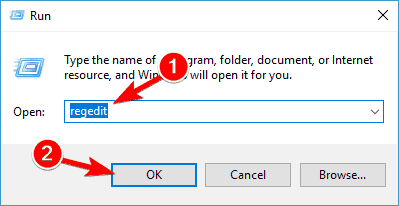
- Sol bölmede, şuraya gidin: Kontrol tuşları aşağıda gösterildiği gibi
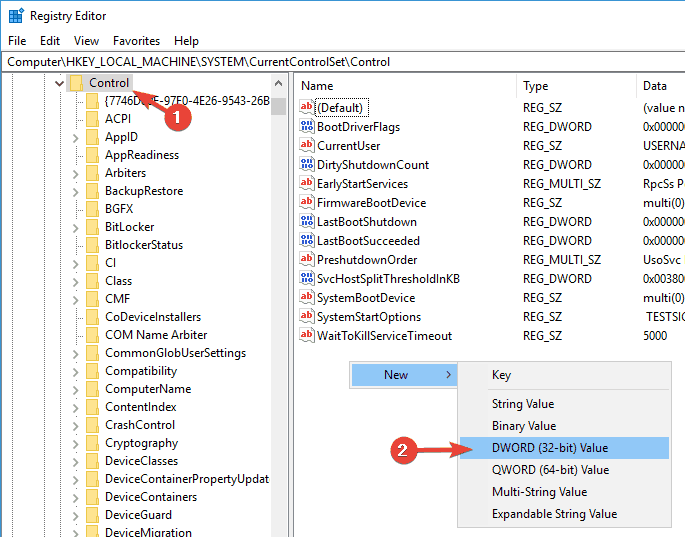
- Yeni oluşturulana çift tıklayın RegistrySizeLimit DWORD ve değerini 4294967295,
Kullanıcılara göre, bazen kayıt defterinizdeki sorunlar nedeniyle 0x80080005 güncelleme hatası görünebilir. Sorunu çözmek için kayıt defterinizde tek bir değer oluşturmanız gerekir.
Değişiklikleri kaydettikten sonra, sorunun hala orada olup olmadığını kontrol edin. Kayıt Defteri düzenleyicisine erişemiyorsanız, buna göz atın uzman rehberi ve sorunu hızlı bir şekilde çözün.
7. Windows Update hizmetini devre dışı bırakın
- Basın Windows Tuşu + R ve girin services.msc. Basın Giriş veya tıklayın TAMAM MI.
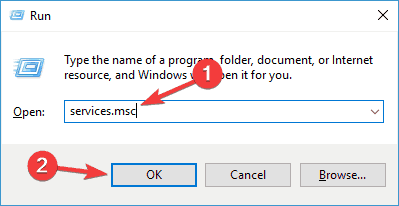
- Ne zaman Hizmetler pencere açılır, bulun Windows güncelleme hizmetini seçin ve özelliklerini açmak için çift tıklayın.
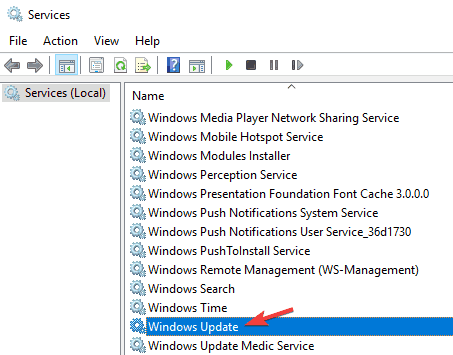
- Şimdi başlangıç türü için devre dışı ve tıklayın Uygulamak ve TAMAM MI değişiklikleri kaydetmek için
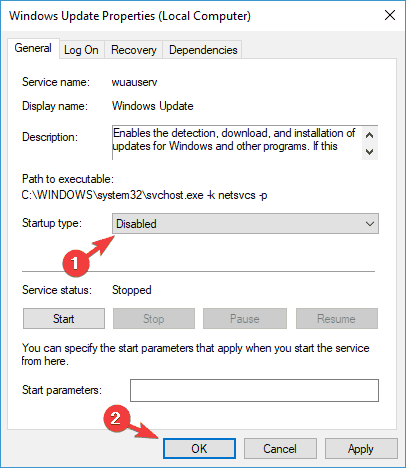
- PC'nizi yeniden başlatın.
- PC'niz yeniden başladığında, geri dönün Hizmetler pencere, Windows Update hizmet özelliklerini açın, ayarlayın Başlangıç Türü için Otomatik, ve servisi başlatın.
Kullanıcılara göre, bazen Windows Update hizmetini devre dışı bırakarak 0x80080005 güncelleme hatasını düzeltebilirsiniz.
Bunu yaptıktan sonra, Windows Update ile ilgili sorun tamamen çözülmelidir.
8. Medya Oluşturma Aracı ile Yükseltin
- Medya Oluşturma Aracını İndirin.
- Sistem bölümünde biraz yer açın.
- Aracı çalıştırın ve seçin Bu bilgisayarı şimdi yükseltin.
- Windows 10 indirildikten sonra lisans sözleşmesini kabul edin.
- Güncelleme gerekli dosyaları indirirken bekleyin.
- Şimdi seçin Güncellemeleri indirin ve yükleyin (önerilir). Tıklayın Sonraki Devam etmek için.
- Güncellemeler indirilirken bekleyin. Bu biraz zaman alabilir, bu yüzden sabırlı olmanız gerekecek.
- ulaşana kadar talimatları izleyin. Yüklemeye hazır ekran. Tıklayın Neyi tutacağınızı değiştirin ve seçin Kişisel dosyaları ve uygulamaları saklayın seçenek.
- Şimdi tıklayın Sonraki. Kurulum şimdi başlayacaktır. Tamamlamak için ekrandaki talimatları izleyin.
İşletim sisteminin temiz bir şekilde yeniden yüklenmesinin yanı sıra, Medya Oluşturma Aracı güncellemeler için de kullanılabilir.
Güncelleme sorunlarını gidermek için temiz bir yükleme yapmanızı önermemize rağmen, dosyalarınızı, uygulamalarınızı ve ayarlarınızı bu şekilde koruyabilirsiniz.
Redstone veya Creators Update gibi büyük güncellemeler için daha uygun bir araç olan Media Creation Tool aracılığıyla Windows 10'u güncellemek için yukarıdaki talimatları izleyin.
Yükleme işlemi bittiğinde, Windows'un en son sürümünü yüklemiş olacaksınız ve sorunun çözülmesi gerekiyor.
Windows Media Oluşturma aracı çalışmıyorsa, bunu kontrol edin adım adım rehber sorunu hızlı bir şekilde çözmek için.
9. Üçüncü taraf virüsten koruma yazılımını devre dışı bırakın
Çoğu zaman, üçüncü taraf antivirüsler iyi çalışır, ancak Windows güncellemesi söz konusu olduğunda çok çeşitli sorunlarla karşılaşırız.
Bazı güncellenmiş dosyaların indirilmesini engelleyebilir, hatta onları silip bozabilirler. Bilgisayarınızda 0x80080005 hatasıyla ilgili sorunlar yaşıyorsanız, bunun nedeni üçüncü taraf virüsten koruma yazılımı olabilir.
Sorunu çözmek için, güncellemeleri yüklemeye çalışmadan önce belirli virüsten koruma özelliklerini devre dışı bırakmayı denemeli veya virüsten koruma yazılımınızı tamamen devre dışı bırakmalısınız.
Virüsten koruma yazılımını devre dışı bırakmak yardımcı olmazsa, bir sonraki adımınız virüsten koruma yazılımınızı tamamen kaldırmak olacaktır.
Virüsten koruma yazılımınızı kaldırsanız bile bilgisayarınız Windows Defender tarafından korunmaya devam eder, bu nedenle güvenliğiniz konusunda endişelenmenize gerek yoktur.
Artık, etkinliğinizi kurcalayacak hiçbir yazılım izinin geride kalmadığından emin olmak için bunu eski yöntemlerle veya özel bir kaldırma yazılımı kullanarak yapabilirsiniz.
Özel bir kaldırıcı çalıştırın
Bu güçlü kaldırma aracı yalnızca artık gerekmeyen uygulamaları bilgisayarınızdan kaldırmakla kalmaz, aynı zamanda sistem karmaşasını önlemek ve hatta bilgisayarınızı temizlemek için inatçı artıkları da ortadan kaldırır.
En iyi yanı, 60 günlük cömert bir para iade garantisi özelliğinin dahil edilmiş olmasıdır, bu nedenle kendinizi onun kullanışlılığına kesinlikle risksiz ikna etmek için bolca zamanınız olacak.
Herhangi bir indirme gerektirmeyen hafif, taşınabilir bir sürümü bile vardır ve onu bir bilgisayarda saklayabilirsiniz. USB flash sürücü ve doğrudan oradan herhangi bir bilgisayarda kullanın.
⇒IObit Uninstaller'ı edinin
Virüsten koruma yazılımını kaldırmak sorunu çözerse, farklı bir virüsten koruma çözümüne geçmeyi düşünmeniz için iyi bir zaman olabilir.
Piyasada birçok harika antivirüs aracı var, ancak aşağıdakileri içeren harika bir listemiz var: sınırsız lisansa sahip en iyi antivirüsler bu da size biraz para kazandıracak.
Sunulanlarla ilgili herhangi bir alternatif çözümünüz veya sorunuz varsa, aşağıdaki yorumlar bölümünde bize bildirmekten çekinmeyin.
 Hala sorun mu yaşıyorsunuz?Bunları bu araçla düzeltin:
Hala sorun mu yaşıyorsunuz?Bunları bu araçla düzeltin:
- Bu PC Onarım Aracını İndirin TrustPilot.com'da Harika olarak derecelendirildi (indirme bu sayfada başlar).
- Tıklayın Taramayı Başlat PC sorunlarına neden olabilecek Windows sorunlarını bulmak için.
- Tıklayın Hepsini tamir et Patentli Teknolojilerle ilgili sorunları çözmek için (Okuyucularımıza Özel İndirim).
Restoro tarafından indirildi 0 okuyucular bu ay
Sıkça Sorulan Sorular
Windows güncellemelerini yükleme konusunda herhangi bir sorun yaşıyorsanız, aşağıdaki konuda uzman kılavuzumuza göz atın. Windows güncellemesi nasıl düzeltilir.
Bu soruna neden olan birçok olası sorun var, ancak bununla ilgili tam bir kılavuzumuz var. Windows Update hata kodları nasıl düzeltilir.
Eski sürücülerin süreci yavaşlattığı bilinmektedir, bu nedenle aşağıdakilerden birini kullanarak onları güncel tutun. sürücüleri güncellemek için önerilen yazılım.


